excel怎样合并单元格_ excel表格常用技巧大全
软件是一系列按照特定顺序组织的计算机数据和指令的集合。一般来讲软件被划分为编程语言、系统软件、应用软件和介于这两者之间的中间件。硬件是“计算机硬件”的简称。与“软件”相对,电子计算机系统中所有实体部件和设备的统称。
Word中合并单元格的操作想必大家都已经很熟悉了,Excel虽说是办公软件中专门制作表格的工具,但不可否认的是,它排版的功能比不上Word,尽管如此,合并个单元格在Excel中也并非难事。现在,ghost123给大家分享一下在Excel中合并单元格的方法及其快捷键。
案例描述
如下图所示,我们现在想做的是将A1至A6单元格合并在一起,成为一个大的单元格。
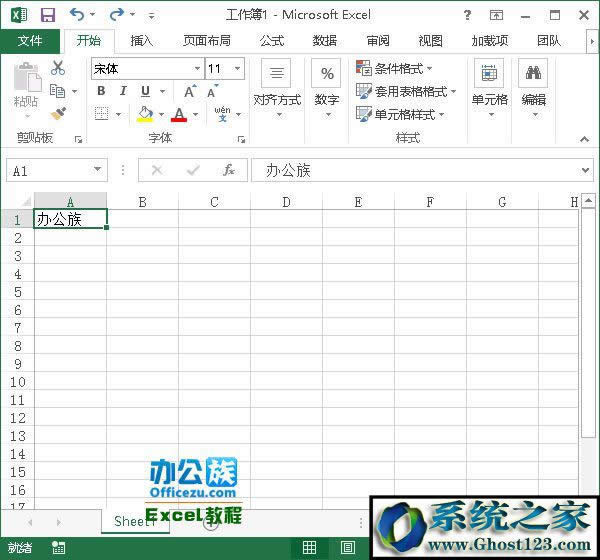
方法一:设置对齐方式
 选中A1至A6单元格,切换到“开始”选项卡,执行“对齐方式”组中的“合并后居中”命令。
选中A1至A6单元格,切换到“开始”选项卡,执行“对齐方式”组中的“合并后居中”命令。
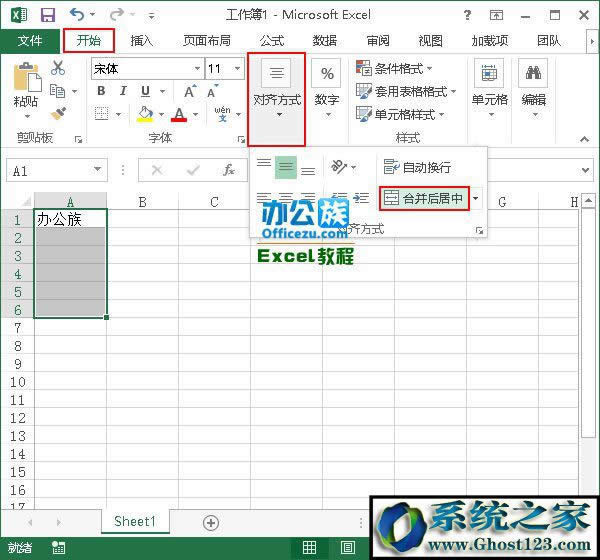
 返回工作表,大家就能看到A1至A6单元格被合并了。
返回工作表,大家就能看到A1至A6单元格被合并了。
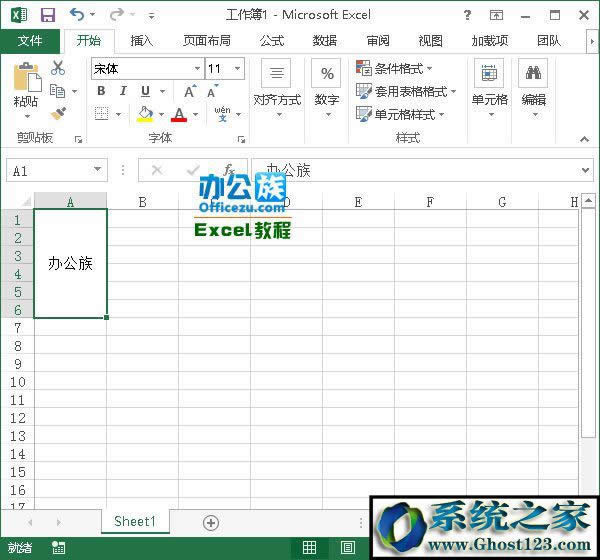
方法二:设置单元格格式
 选中A1至A6单元格,单击鼠标右键,在弹出的菜单中选择“设置单元格格式”命令。
选中A1至A6单元格,单击鼠标右键,在弹出的菜单中选择“设置单元格格式”命令。
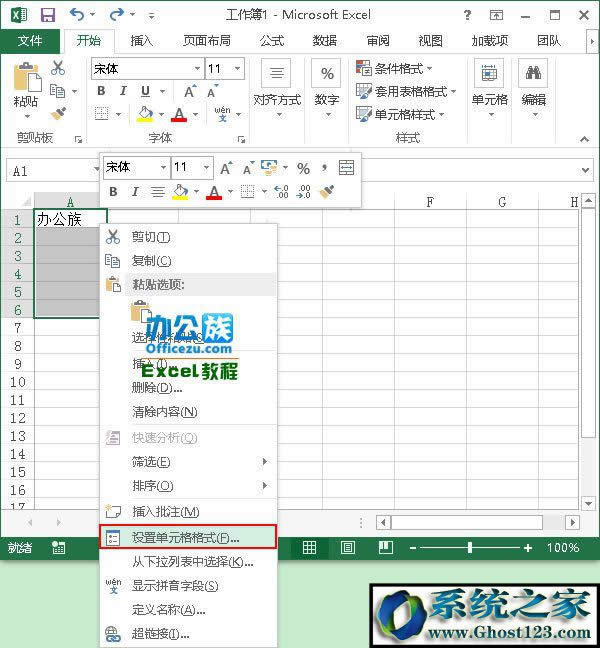
 此时会弹出一个“设置单元格格式”对话框,我们切换到“对齐”选项卡,在“文本控制”区域中勾选“合并单元格”项,然后单击“确定”按钮。
此时会弹出一个“设置单元格格式”对话框,我们切换到“对齐”选项卡,在“文本控制”区域中勾选“合并单元格”项,然后单击“确定”按钮。
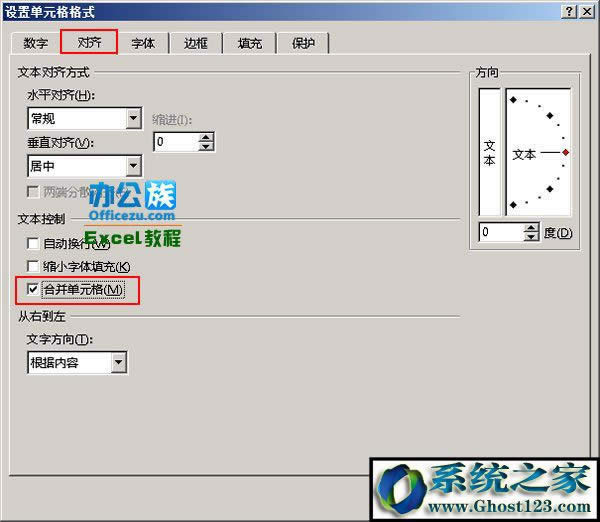
 返回工作表,A1至A6单元格也被合并了,但并没有居中,如果你需要的话,可以自由设置文本的对齐方式。
返回工作表,A1至A6单元格也被合并了,但并没有居中,如果你需要的话,可以自由设置文本的对齐方式。
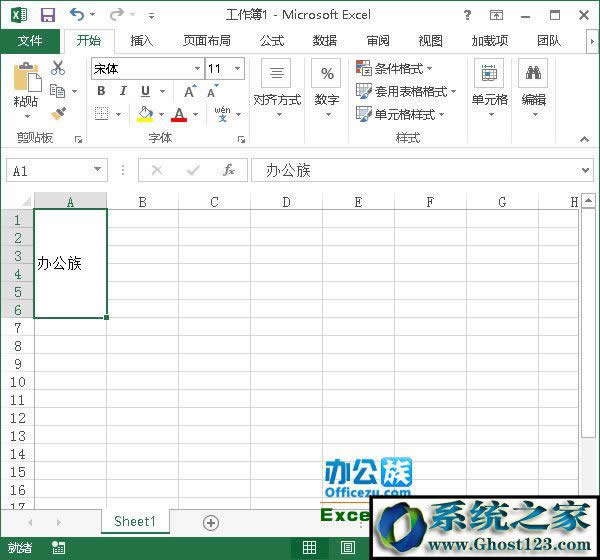
合并快捷键
准确来说,Excel并没有合并单元格的快捷键,但我们可以“投机取巧”的。首先按照上述两种方法中的任意一种对某些单元格进行合并,完成之后选中其他需要合并的单元格,按下Alt+Enter组合键,就可以合并这些单元格了。

说明
合并单元格之后最多只能保留一个单元格中的内容,如果我们合并的单元格中有多个单元格有数据,就会产生冲突,弹出一个对话框,意思是合并单元格之后只能保留最左上方单元格内容,其他值将被忽略,若要继续,可以单击“确定”按钮,合并的效果如下。
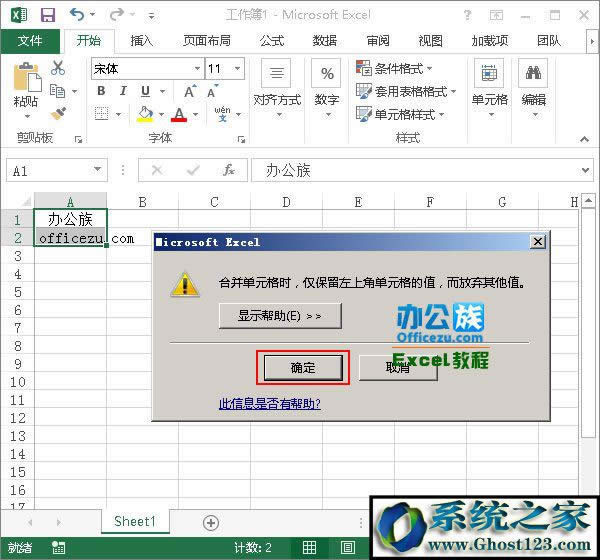
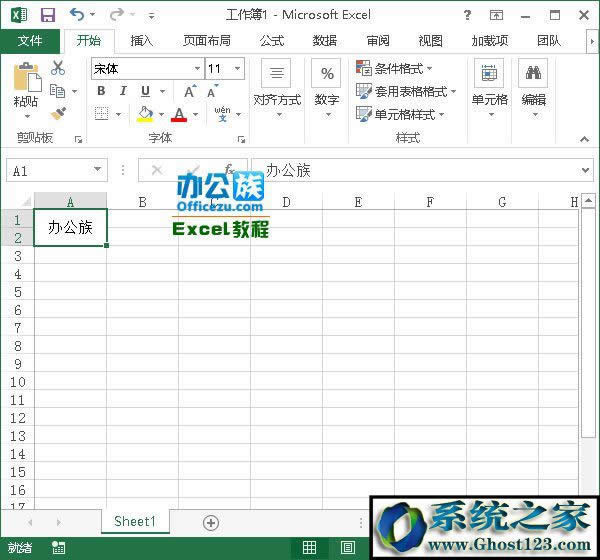
硬件是实在的,有模有样的。软件是程序性的。是一系列的指令。有了软件,硬件才会实现更丰富的功能。
……